Hướng dẫn Áp dụng công thức cho toàn bộ cột trong Google Sheets (dành cho PC và Mac)
23/02/2025
Nội dung bài viết
Hôm nay, tripi.vn sẽ chia sẻ với bạn cách áp dụng công thức cho toàn bộ cột thông qua Google Sheets (Google Trang tính) phiên bản đầy đủ trên máy tính để bàn.
Các bước thực hiện
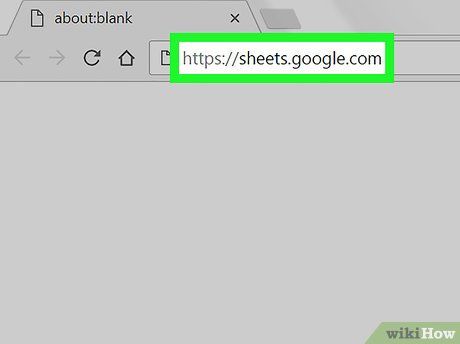
Truy cập https://sheets.google.com bằng trình duyệt web. Nếu đã đăng nhập Google, danh sách tài liệu liên kết với tài khoản sẽ hiển thị.
- Đăng nhập vào tài khoản Google nếu chưa đăng nhập tự động.
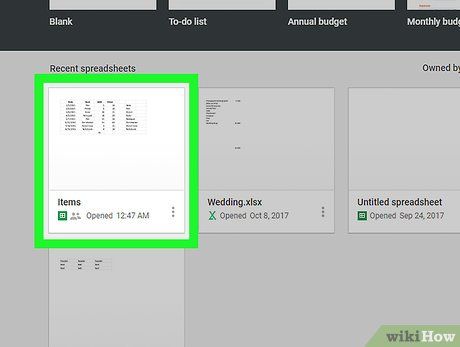 Mở tài liệu Google Sheets từ danh sách hiển thị.
Mở tài liệu Google Sheets từ danh sách hiển thị.
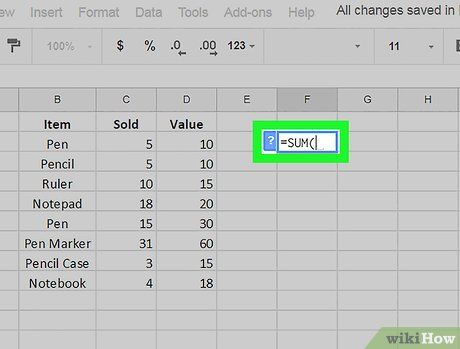
Nhập công thức vào ô đầu tiên của cột.
- Lưu ý không nhập công thức vào hàng tiêu đề nếu có.
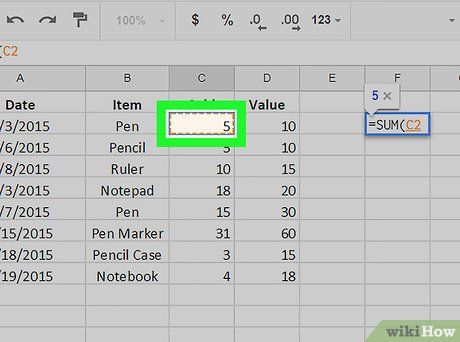
Chọn một ô bằng cách nhấp vào nó.
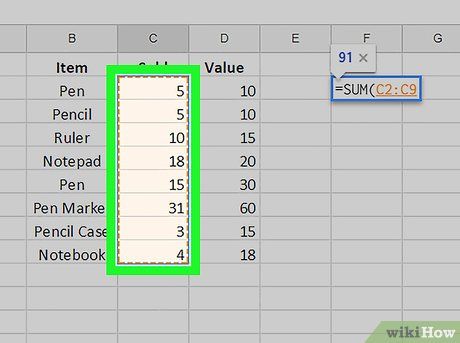
Kéo tay cầm của ô xuống cuối cột dữ liệu. Nhấp vào ô vuông nhỏ màu xanh ở góc dưới bên phải và kéo xuống qua các ô bạn muốn áp dụng công thức. Khi thả chuột, công thức sẽ tự động sao chép vào tất cả các ô trong vùng chọn.
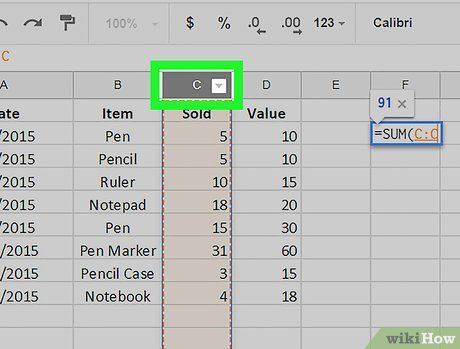
Sử dụng phím tắt để tiết kiệm thời gian. Nếu cột quá dài hoặc bạn muốn áp dụng công thức cho toàn bộ cột, hãy:
- Nhấp vào ô chứa công thức.
- Chọn chữ cái đầu cột.
- Nhấn Ctrl+D (Windows) hoặc ⌘ Command+D (Mac).
Du lịch
Ẩm thực
Khám phá
Đi Phượt
Vẻ đẹp Việt Nam
Chuyến đi
Có thể bạn quan tâm

Hướng dẫn gửi sticker Valentine đầy lãng mạn trên Zalo dành cho điện thoại

Top 5 dịch vụ cho thuê trang phục hóa trang tuyệt vời nhất tại TP. HCM

Top 5 địa chỉ mua gấu bông đẹp chuẩn chất - giá tốt nhất Hải Phòng

Top 12 Bài văn miêu tả búp bê đáng nhớ nhất của em

Cách Nhuộm Đen Quần Jean


